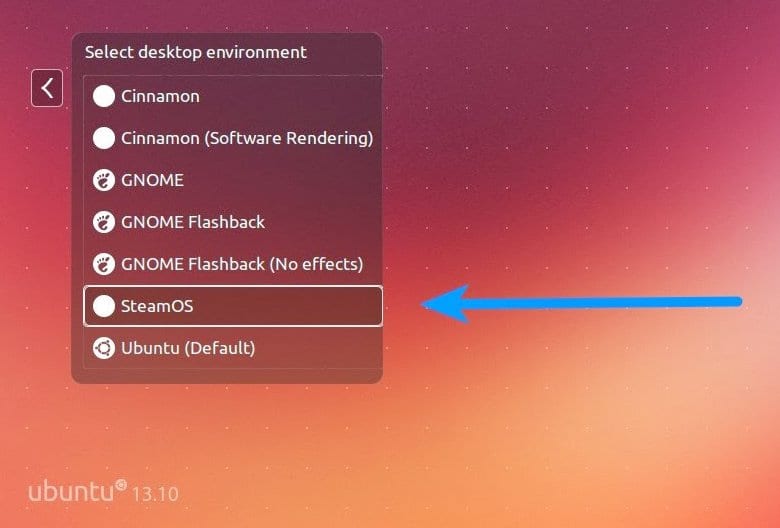
SteamOS Він надійшов кілька днів тому, і отримані відгуки були переважно позитивними, хоча цілком очевидно, що для цього потрібно багато попрацювати та закінчити полірування деяких речей. Але вже можна розпочати тестування і подивитися, як це відбувається, і саме тому зараз ми збираємося показати як встановити сеанс SteamOS на Ubuntu, щось зовсім не складне, але для цього потрібно кілька кроків, оскільки, пам’ятайте, Інструмент Valve заснований на Debian 7.
Для цього спочатку нам потрібно буде встановити на нашому комп’ютері клієнт SteamOS, те, що ми робимо з центру програмного забезпечення Ubuntu. Потім із програми Valve перевіряємо, чи оновлено до останньої версії: 'Steam -> Перевірка наявності оновлень клієнта Steam '.
Далі нам потрібно встановити два пакети: Композитор SteamOS, який включає інструмент композиції (на основі xcompmgr) і сам сеанс, а також інший виклик Інгібітор перемикання режиму SteamOS.
Як тільки все це буде встановлено, ми ми вийшли з сеансу в Ubuntu і одного разу, розмістившись на екрані входу, вибрали "Steam OS", який тепер відображатиметься як новий варіант. Як ми бачимо, все дуже просто, хоча слід врахувати деякі міркування:
Перш за все, ви повинні це знати SteamOS заснований на режимі Big Picture, який має деякі недоліки в Linux і може спричинити дивну помилку. Що ще, сеанс SteamOS не буде працювати, якщо ми налаштовуємо багатоекранний режим, навіть коли один з екранів підключений, але деактивований. Таким чином, не залишається іншого вибору, як відключити додаткові монітори і залишити лише один із них, просто закрити там сеанс або перезапустити LightDM.
Нарешті, скажімо, що є спосіб змусити нас побачити опцію «Повернутися на робочий стіл», яка дозволить нам вийти з сеансу SteamOS і повернутися до Ubuntu; для цього ми повинні перейдіть до параметрів конфігурації Steam Big Picture та виберіть Інтерфейс -> Дозволити доступ до робочого столу Linux, який додає згадану опцію, хоча ми пам’ятаємо: SteamOS перебуває у бета-фазі, тому з цим можуть бути проблеми. Якщо це так, нам доведеться вийти з SteamOS і перезапустити LightDM (натисніть Ctrl + Alt + F1 і введіть 'sudo service lightdm restart'.
Більше інформації - SteamOS: попередня версія надійде завтра, 13 грудня
Я щойно спробував, але він не дозволяє встановлювати сумісні ігри машин Steams, лише ігри Linux (насправді я вже отримую те, що вже встановлено)
Це ніби це був просто візуальний шар, а решта - це все ще пара Linux.
У мене запитання, якщо я відформатую та перейду до steamOS, окрім можливості відтворення, я можу використовувати debian звичайним способом або його функції вичерпаються.
Привітання.